Währungsumrechnung mit SVERWEIS
In diesem Artikel erläutere ich die Funktionsweise der Excel Funktion SVERWEIS anhand eines Beispiels. Wir haben Umsätze in verschiedenen Währungen und wollen diese in EUR umrechnen. Dieses vorgehen kann auch genutzt werden, um Währungsumrechnungen in SAP zu testen.
Die Kurse sind bekannt und stehen im selben Arbeitsblatt. Diese können aus der SAP Tabelle TCURR (und TCURF, gegebenenfalls muss ein Faktor für den Umrechnungskurs genutzt werden) abgelesen werden.
Die Ausgangstabelle sieht so aus:
Nun wollen wir die Umrechnungskurse für die jeweilige Währung auslesen. Um diese zu finden, benutzen wir die Funktion SVERWEIS. Für die ersten Schritte mit dieser Funktion können Sie den Excel Funktionsassistenten nutzen. Es sind vier Parameter notwendig.
Im Feld Suchkriterium tragen wir die Zelle mit der Währung an, nach der wir suchen (oder Sie klicken mit der Maus auf die Zelle). In unserem Beispiel wäre es die Zelle B2.
Im Feld Matrix geben Sie den Suchbereich an, in dem gesucht wird. In unserem Fall ist es einfach die Liste mit Umrechnungskursen. Markieren Sie den Bereich F2:G22 mit der Maus und drücken Sie die Taste F4 um den Bereich zu fixieren. Alternativ können Sie $F$2:$G$22 per Hand eintragen.
Spaltenindex ist die Nummer der Spalte, die den gesuchten Wert enthält. In unserem Fall befinden sich die Kurse in der zweiten Spalte des Suchbereichs, daher geben wir 2 ein.
Der letzte Parameter Bereich Verweis definiert wie genau gesucht wird. Geben Sie FALSCH ein, damit Excel eine exakte Überprüfung durchführt.
111 VBA Makros die Ihr Leben leichter machen
Wollen Sie Ihre langweiligen Routineaufgaben loswerden? Möchten Sie Excel an Ihre Bedürfnisse anpassen, Berechnungen automatisieren, eigene Dialogfelder erstellen und vieles mehr? Dieses Buch zeigt Ihnen, wie Sie Ihre Aufgaben schnell und einfach mit VBA erledigen.
Nachdem wir die Eingabe mit OK bestätigen, findet Excel den korrekten Kurs für kanadische Dollar (CAD).
Nun muss der Umsatz durch den Kurs geteilt werden um den Wert in Euro zu bekommen.
Hier können Sie die Beispieldatei für SVERWEIS herunterladen.
Beeindrucke deinen Chef mit coolen Excel Tricks!
- Lasse dich von deinen Kollegen nicht abhängen!
- Spare Zeit und nutze diese für angenehmere Dinge
- Steigere deine Produktivität und Effizienz
- Es ist leicht - In meinem Newsletter gebe ich Schritt für Schritt Anleitungen die jeder versteht
- Bei der Anmeldung zu meinem Newsletter erhälst du das Buch „Excel Tricks die deinen Chef beeindrucken“ als Willkommensgeschenk.

Quellen und weiterführende Literatur: Microsoft – SVERWEIS Funktion
Bildquelle: Pixabay


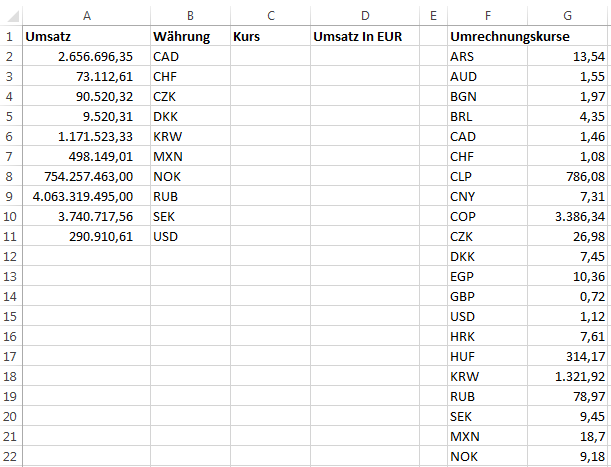
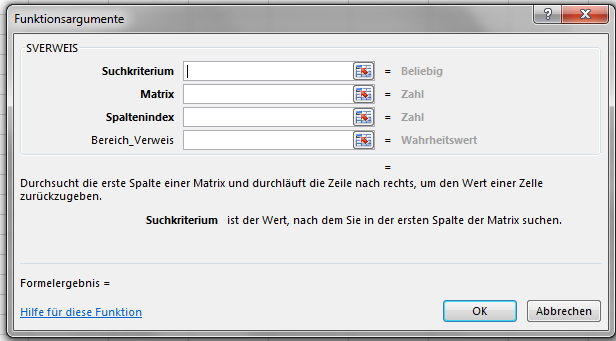
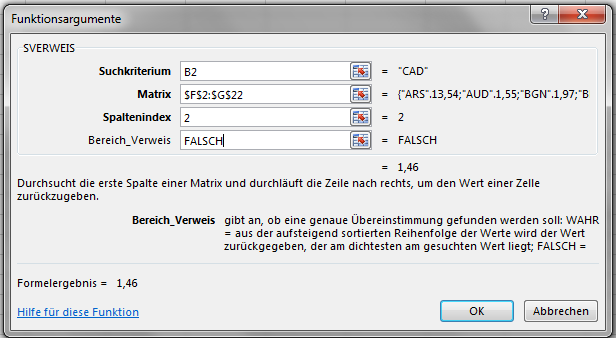

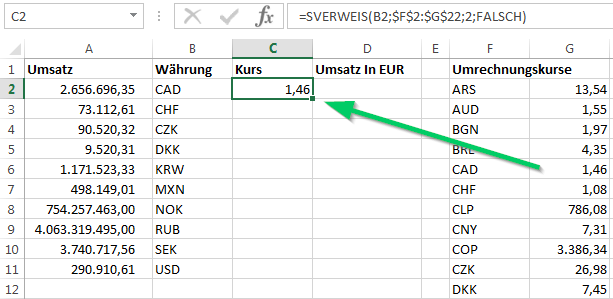
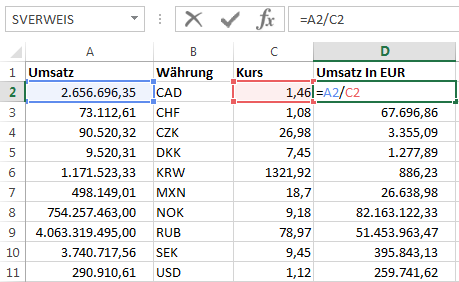





Trackbacks & Pingbacks
[…] Sie, SAP für die Unternehmensplanung einzurichten, zu nutzen und zu erweitern. Dabei sind keine SVERWEIS oder INDEX Formeln notwendig. Wir nutzen die Tatsache, dass die technischen Schlüssel identisch […]
Hinterlasse einen Kommentar
An der Diskussion beteiligen?Hinterlasse uns deinen Kommentar!